Répéteur Wi-Fi sur Raspberry PI
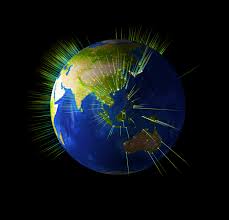
Avec un minimum de matériel nous allons configurer un répéteur Wi-Fi sur une base de Raspberry PI model 3 puisque celui dispose d'une interface Wi-Fi onboard.
Nous aurons donc besoin :
- un Raspberry model 3
- une carte microSD d'au moins 2 Go
- une alimentation de 1A pour le PI
- un dongle Wi-Fi
La première étape conciste à installer la version lite de Raspbian sur le Raspberry pi. Vous trouverez
la derniere version ici.
Une fois l’installation de Raspbian effectuée, la première chose à faire va être de brancher notre Raspberry pi à notre box internet en utilisant un câble Ethernet.
Je vous laisse le choix des armes pour prendre le contrôle de votre raspberry, soit directement avec un clavier/écran, soit par SSH.
Comme je suis une grosse feignasse, nous allons installer une interface web qui nous permettra de configurer et de contrôler notre répéteur, RaspAP disponible gracieusement sur
Github.
$ wget -q https://git.io/voEUQ -O /tmp/raspap && bash /tmp/raspap
|
Une fois la commande lancée, vous n’avez plus qu’à répondre aux quelques questions qui vous seront posées, et l’installation de tous les composants va se faire toute seule.
Pendant l'installation, je vous conseil de lire le
readme en fin de page sur
Github.
Lorsque l’installation est terminée, le Raspberry pi redémarre, connectez vous à l'aide de votre butineur favori sur son adresse IP qui doit être : 10.141.3.1.
Vous devriez avoir un écran semblable à celui-ci :
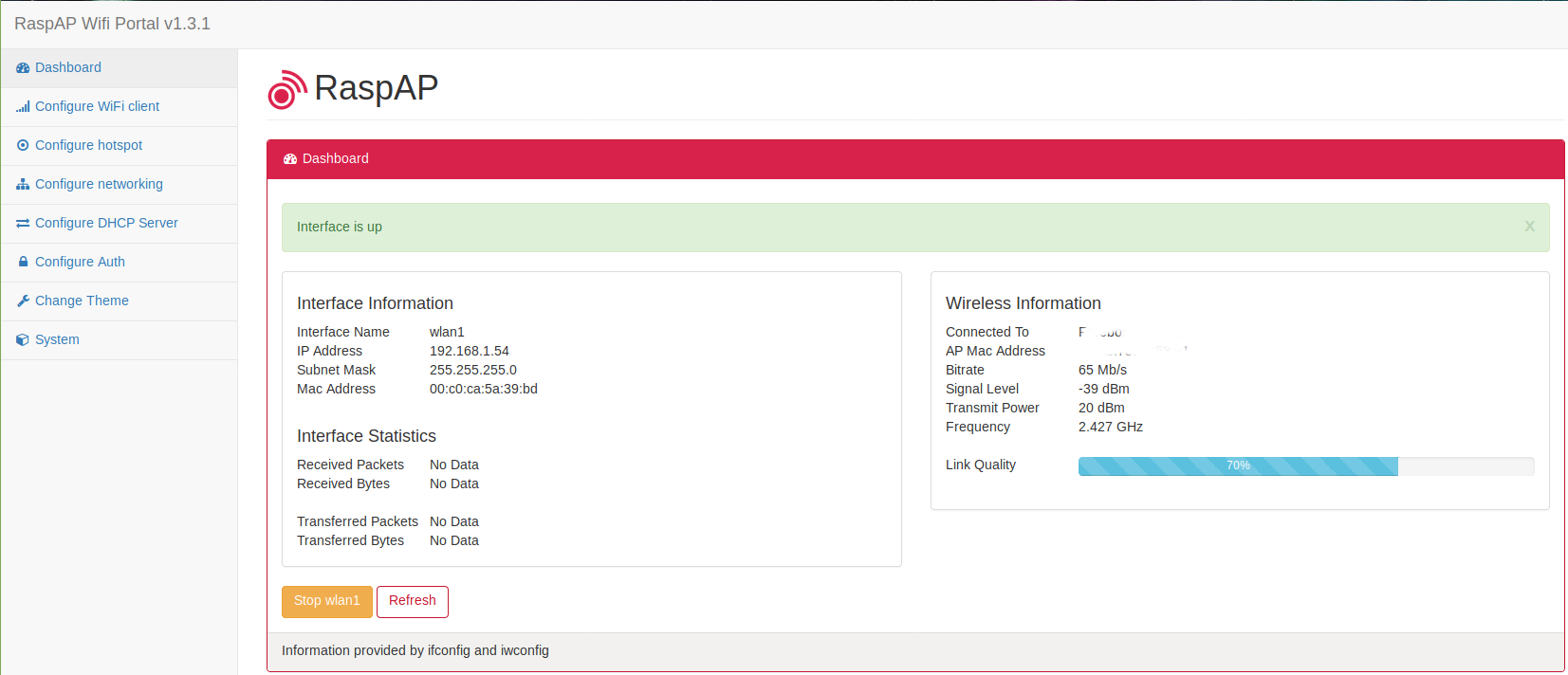
A ce stade, vous disposez d'un hotspot Wi-Fi opérationnel que nous allons transformer en répéteur afin de prolonger la portée de notre réseau Wi-Fi domestique.
Dans le frontal RaspAP, commencez par modifier les paramètres comme montré ci-dessous.

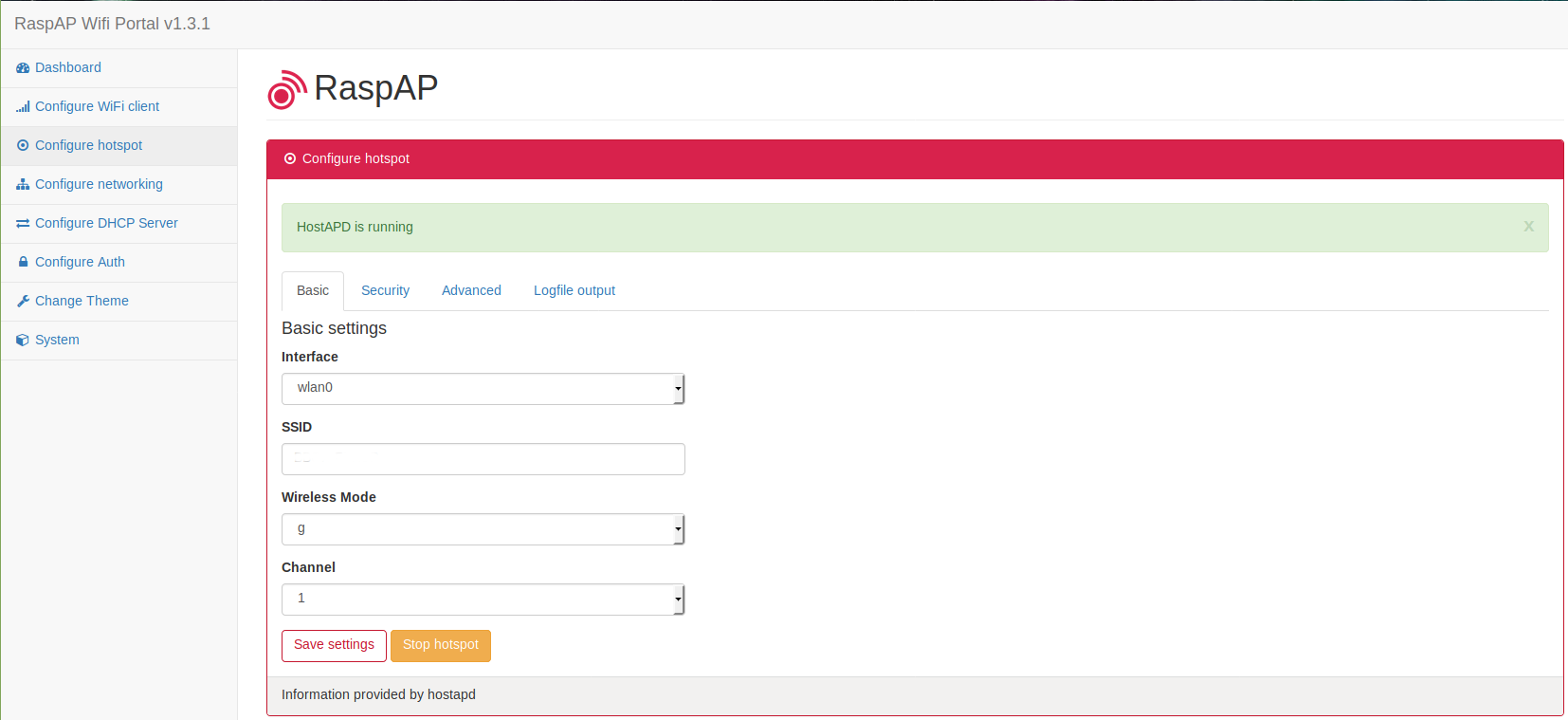



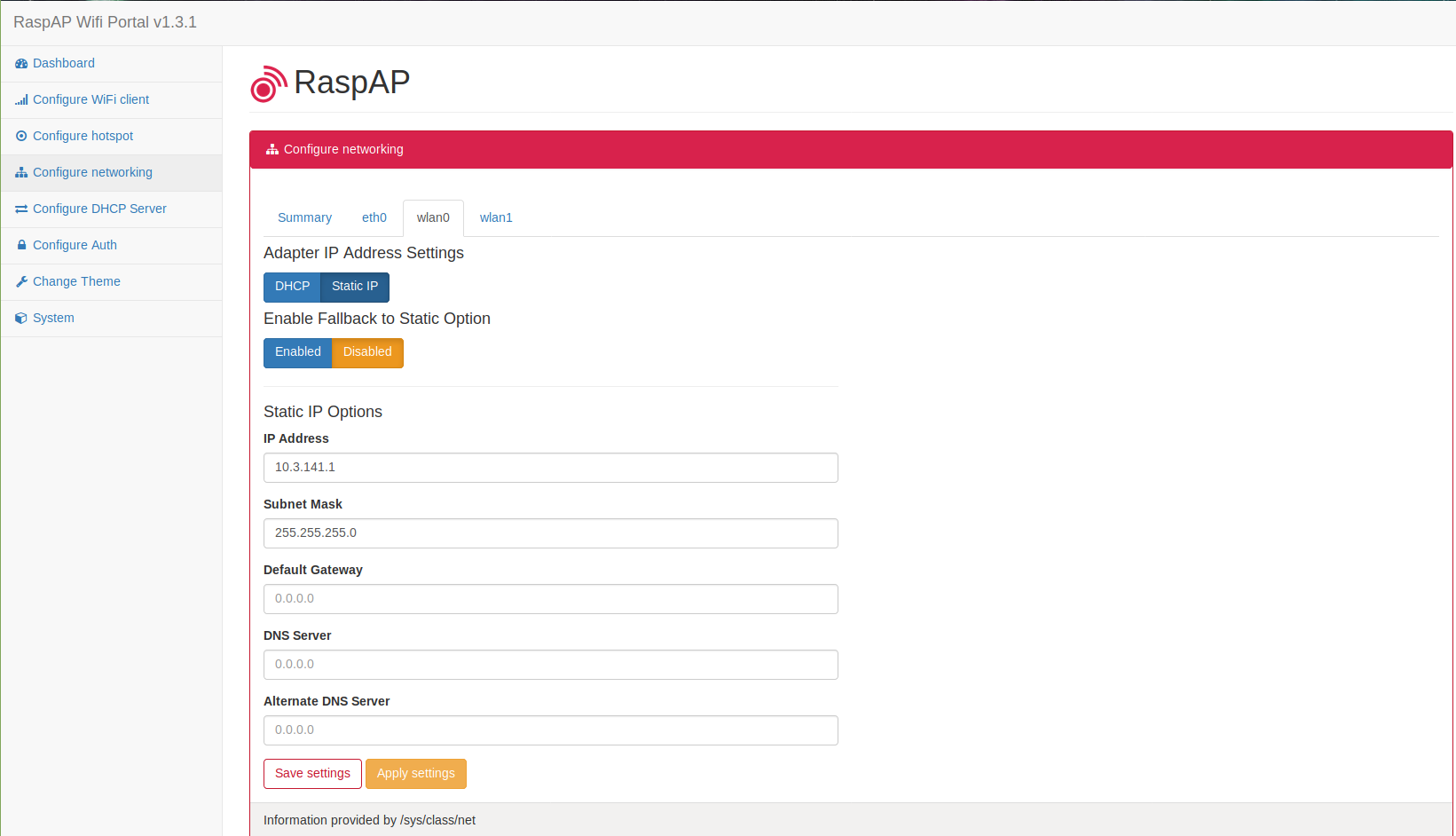
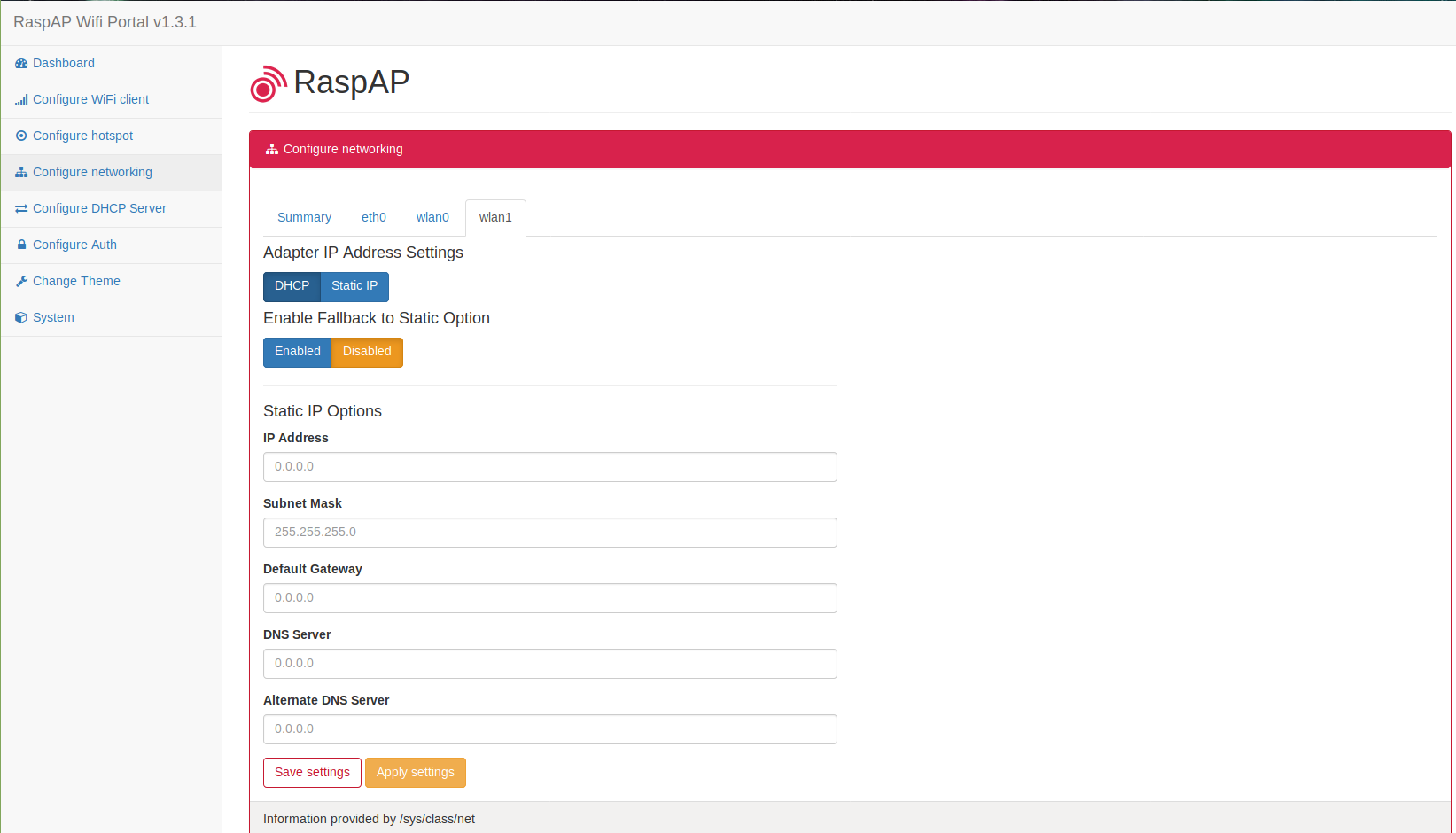

A l'étape suivante, nous allons être obligé de mettre les mains dans le cambouis mais rien de bien méchant rassurez-vous...
On commence par modifier le fichier de configuration du DHCP
$ sudo nano /etc/dhcpcd.conf
|
puis c'est au tour du fichier
wpa_supplicant.conf d'être modifié.
$ sudo nano /etc/wpa_supplicant/wpa_supplicant.conf
|
puis on crée un nouveau fichier.
$ sudo nano /etc/wpa_supplicant/wpa_supplicant-wlan1.conf
|
et on continu avec le fichier
config.php ou on va modifier 2 lignes.
$ sudo nano /var/www/html/includes/config.php
|
on enchaîne avec le fichier
hostapd.conf ou on va vérifier le contenu.
$ sudo nano /etc/hostapd/hostapd.conf
|
courage, ça se termine. On continu avec le fichier
dnsmasq.conf ou on va là encore vérifier le contenu.
$ sudo nano /etc/dnsmasq.conf
|
nous allons maintenant figer le nom des interfaces réseaux pour éviter leur changement de nom après un redémarrage.
Consultez
cette page, paragraphe 2.2 très intéressante sur le pourquoi...
créer le fichier
10-network.rules et copier/coller les 2 lignes suivantes
$ sudo nano /etc/udev/rules.d/10-network.rules
|
remplacer les 'xx' et les 'yy' par les adresses MAC des cartes ! (la saisie doit OBLIGATOIREMENT être en MAJUSCULES !)
un dernier effort avec le fichier
rc.local ou on va ajouter 3 lignes.
$ sudo nano /etc/rc.local
|
allez, cette fois c'est vraiment fini avec le fichier
sysctl.conf ou on va ajouter quelques lignes à la fin du fichier afin de désactiver l'IPv6.
$ sudo nano /etc/sysctl.conf
|
puis on lance la commande suivante afin de modifier dynamiquement les paramètres du système d'exploitation.
Rebooter la machine et allez boire un café, vous l'avez bien mérité...
Vous n'avez plus qu'à vous connecter sur votre AP
▉
 en ligne depuis 02.10.1998
en ligne depuis 02.10.1998
 en ligne depuis 02.10.1998
en ligne depuis 02.10.1998
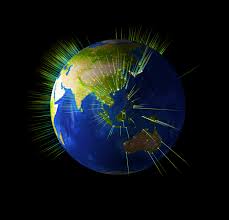
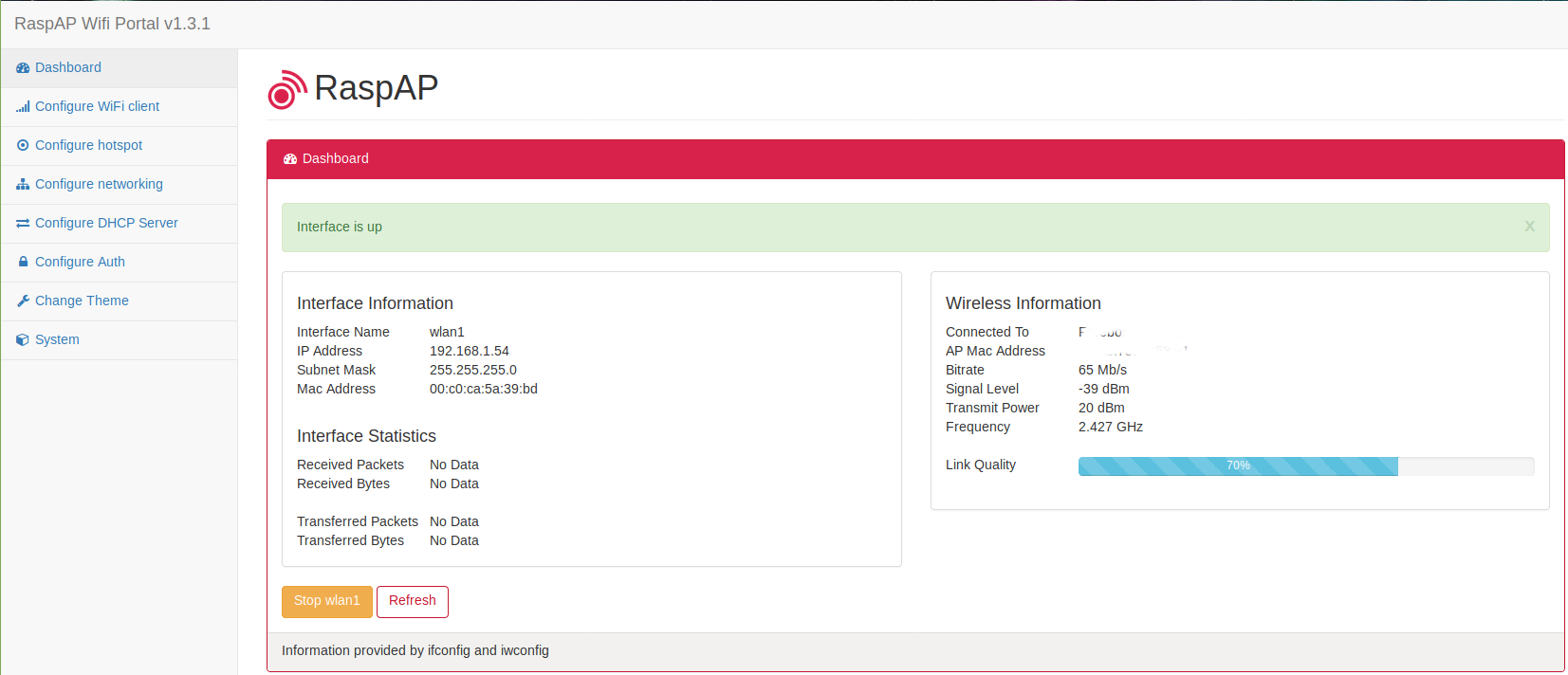

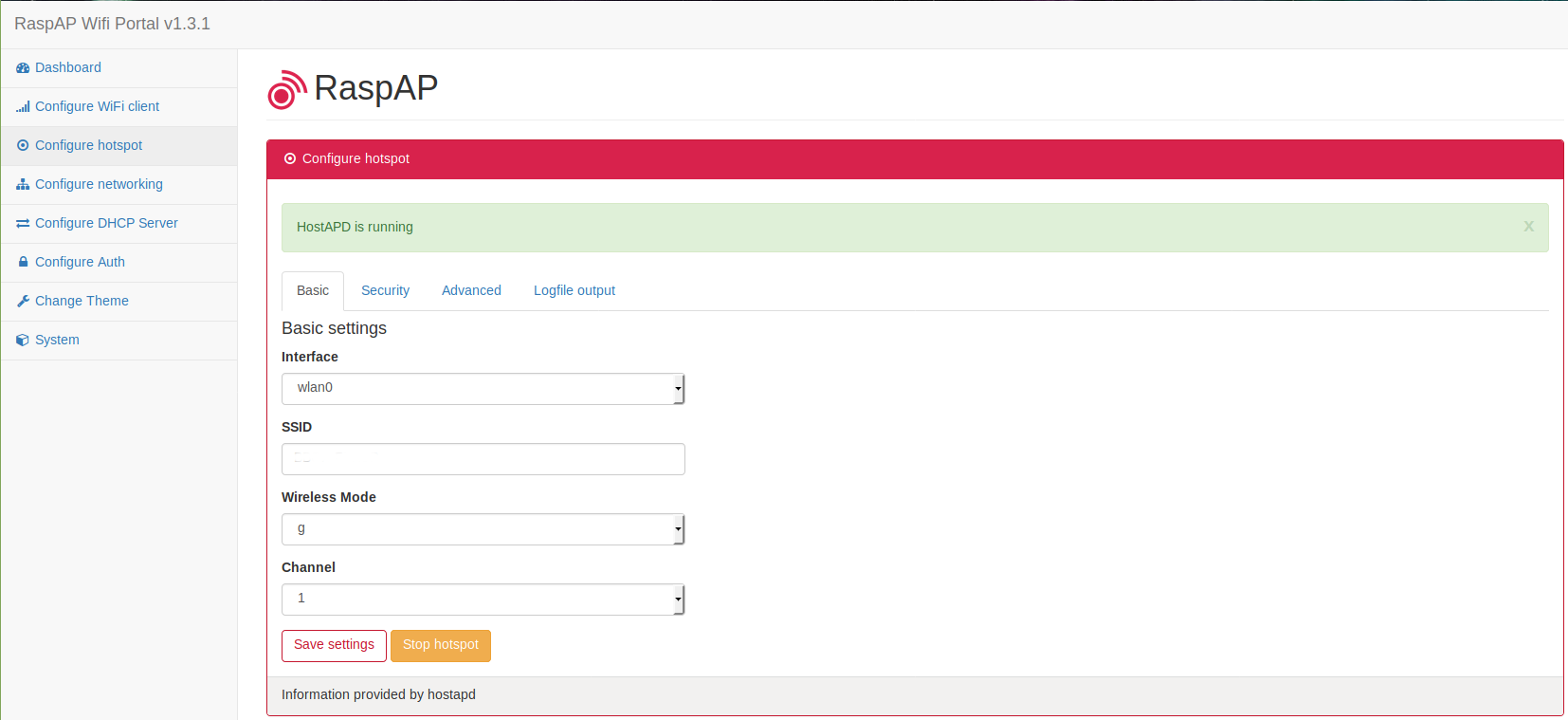



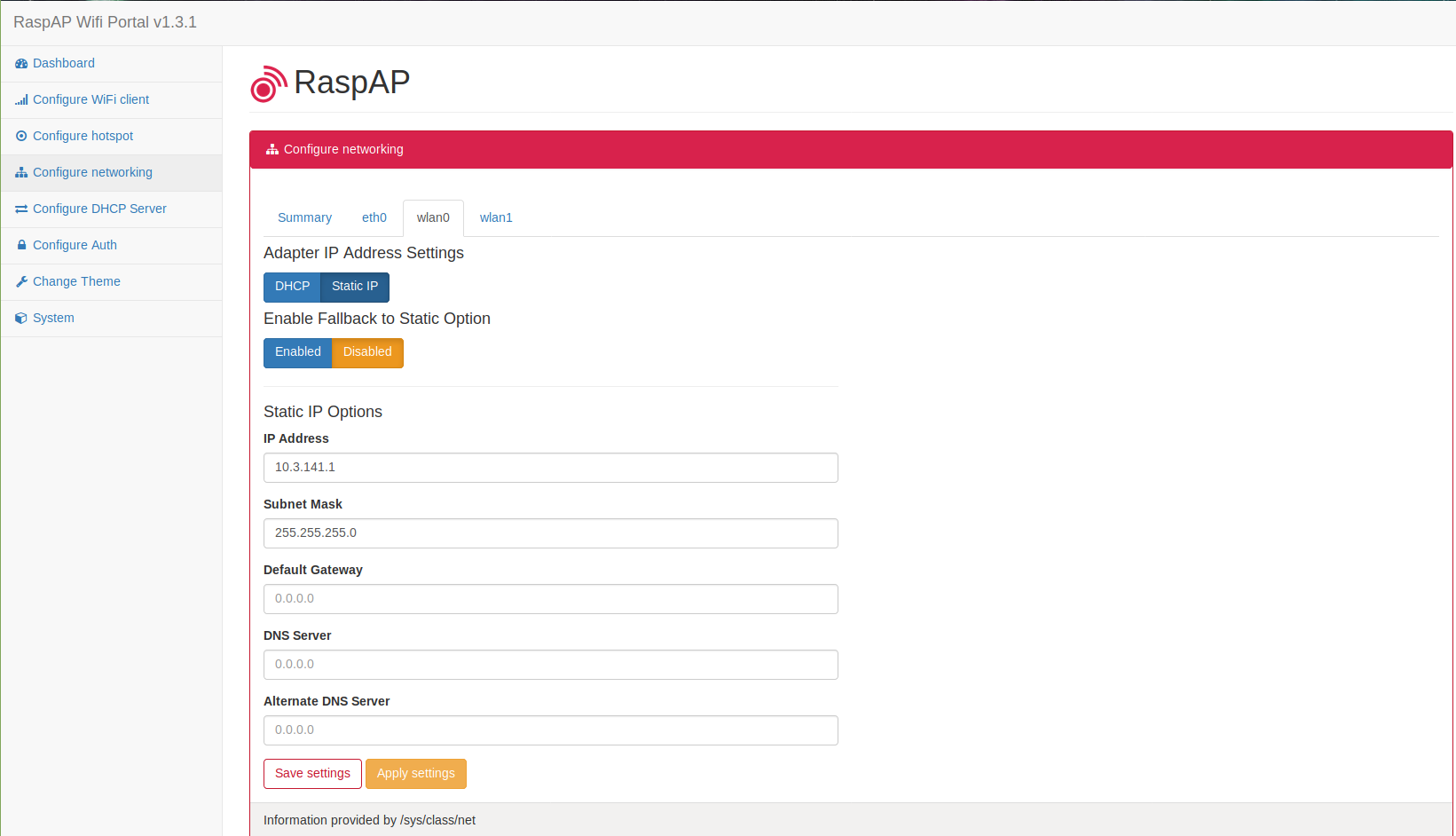
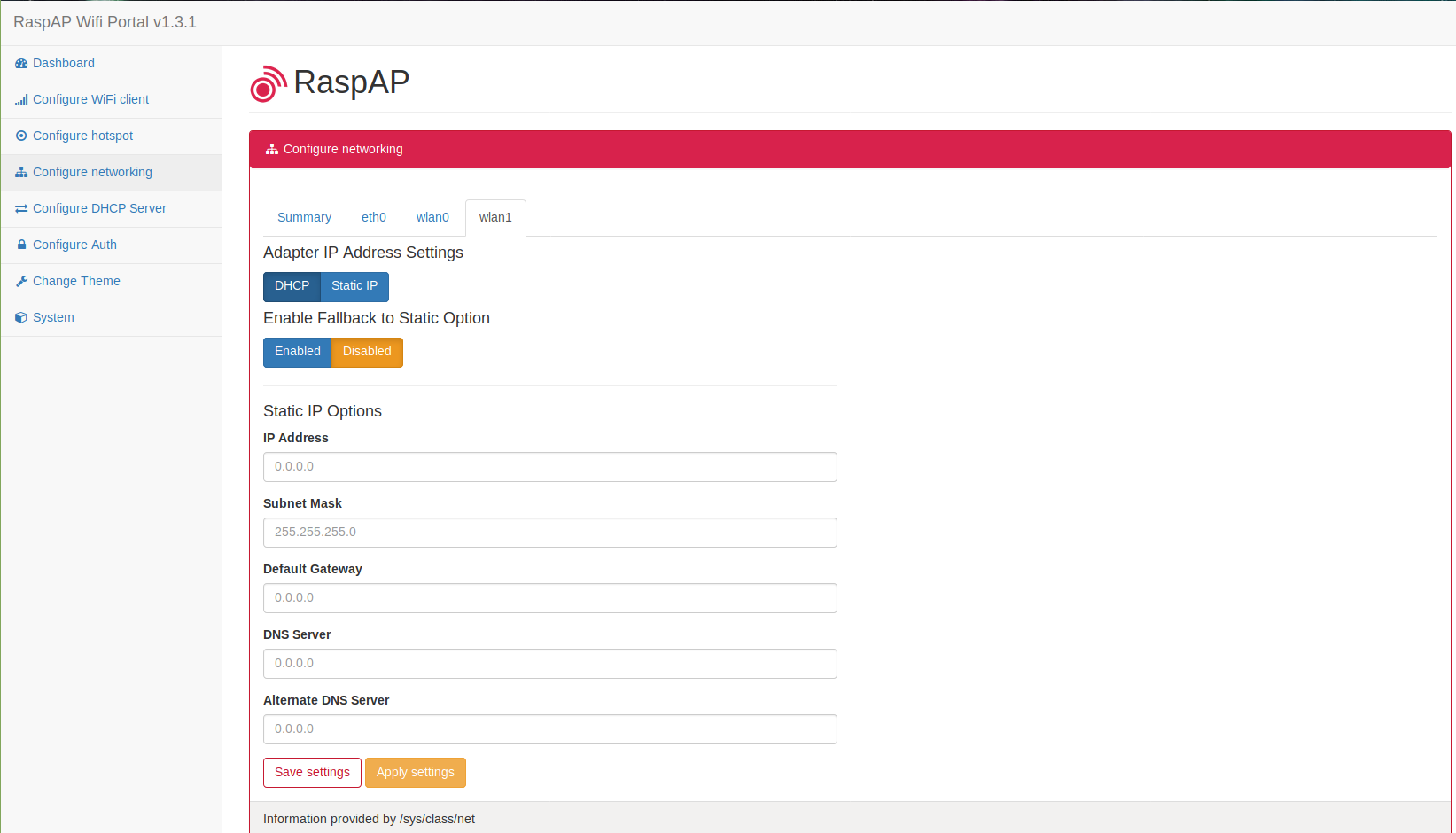

interface wlan0
static ip_address=10.3.141.1/24
static domain_name_servers=1.1.1.1 8.8.8.8
interface eth0
static ip_address=192.168.1.54/24
static routers=255.255.255.254
static domain_name_servers=192.168.1.1 8.8.8.8